በማይክሮሶፍት ዊንዶውስ ኦፐሬቲንግ ሲስተም ውስጥ ተጠቃሚው በኮምፒዩተር ላይ ስለተጫኑት ሶፍትዌሮች እና ሃርድዌሮች ሁሉንም አስፈላጊ መረጃዎችን በማንኛውም ጊዜ ማግኘት ይችላል ፡፡ ስለዚህ የስርዓተ ክወናውን ስሪት ለማየት እና ስብሰባውን ለመወሰን ብዙ እርምጃዎችን ማከናወን ያስፈልግዎታል ፡፡
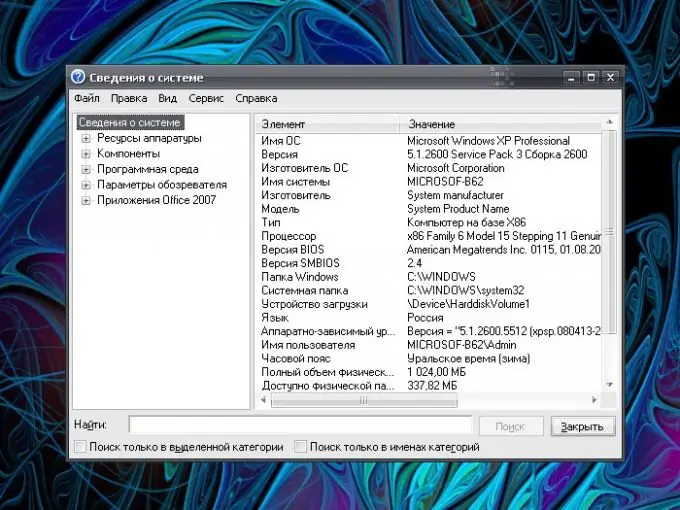
መመሪያዎች
ደረጃ 1
ስለ የተጫነው ስርዓተ ክወና አጠቃላይ መረጃ ማግኘት ፣ ከ “ዴስክቶፕ” መማር ይችላሉ። በቀኝ መዳፊት አዝራሩ "የእኔ ኮምፒተር" አዶ ላይ ጠቅ ያድርጉ። በተቆልቋይ ምናሌው ውስጥ በግራ በኩል ባለው የመዳፊት አዝራሩ ላይ ጠቅ በማድረግ የመጨረሻውን ንጥል “ባህሪዎች” ይምረጡ - “የመገናኛ ባህሪዎች” አዲስ የመገናኛ ሳጥን ይከፈታል። ወደ አጠቃላይ ትር ይሂዱ እና በዊንዶውስ ስሪት እና ስርዓት ክፍሎች ውስጥ የሚፈልጉትን መረጃ ያግኙ ፡፡
ደረጃ 2
የስርዓቱን ስሪት እና ግንባታ በበለጠ በትክክል ለመወሰን ስለ ስርዓቱ ውቅር መረጃን የሚሰበስብ እና የሚያሳየውን “የስርዓት መረጃ” አካልን መጥራት ያስፈልግዎታል። ይህንን ለማድረግ በጀምር ምናሌው በኩል የሩጫ ትዕዛዙን ይደውሉ ፡፡ በሚታይ መስኮት ክፍት ቦታ ላይ “ክፈት” ያለ ጥቅስ ምልክቶች ፣ ክፍተቶች ወይም ሌሎች ተጨማሪ የህትመት ቁምፊዎች ያለ msinfo32 ወይም msinfo32.exe ያስገቡ ፡፡ በመስኮቱ ውስጥ እሺ የሚለውን ቁልፍ ወይም በቁልፍ ሰሌዳውዎ ላይ ያለውን አስገባ ቁልፍን ጠቅ ያድርጉ ፡፡
ደረጃ 3
በሚከፈተው የ “ስርዓት መረጃ” የንግግር ሳጥን ግራ ክፍል ውስጥ በግራ የመዳፊት አዝራሩ ላይ ጠቅ በማድረግ “የስርዓት መረጃ” መስመሩን ይምረጡ። በኤለመንት አምድ ውስጥ በመስመር ላይ በቀኝ በኩል “ስሪት” የሚለውን መስመር ያግኙ ፡፡ የ "እሴት" አምድ የስርዓተ ክወናውን ስሪት ያመላክታል እና ይገነባል።
ደረጃ 4
እንዲሁም በዊንዶውስ እገዛ መስኮት በኩል የስርዓት መረጃን ማግኘት ይችላሉ። በ “ዴስክቶፕ” ላይ ያሉትን ሁሉንም መስኮቶች አሳንሰው በ “ዴስክቶፕ” ውስጥ በማንኛውም ቦታ ግራ-ጠቅ ያድርጉ እና በቁልፍ ሰሌዳው ላይ የ F1 ቁልፍን ይጫኑ ፡፡ የእገዛ እና የድጋፍ ማዕከል መስኮት እስኪከፈት ይጠብቁ ፡፡
ደረጃ 5
በፍለጋ ሳጥኑ ውስጥ "የስርዓት መረጃ" ብለው ይተይቡ ፣ Enter ን ይጫኑ። አስፈላጊው መረጃ እስኪሰበሰብ ድረስ ይጠብቁ ፡፡ ከተገኙት ተዛማጆች ዝርዝር ውስጥ ሥራን ከስርዓት መረጃ ጋር ይምረጡ ፡፡ በክፍሎች መግለጫ ገጽ ላይ “የስርዓት መረጃ” አገናኝን ጠቅ ያድርጉ ፡፡







